こんにちは、素人エンジニアです。
cssだけで、しずくの形(雨粒の形)を作りました。
コピペで使っていただけると嬉しいです。
作り方の手順も書いています!
See the Pen 雨粒の形 by doncha2525 (@doncha2525) on CodePen.
.drop-shape{
position: relative;
top:50px;
width: 50px;
height: 50px;
background: blue;
border-radius: 0% 100% 50% 50%/ 0% 50% 50% 100%;
transform: rotate(45deg) skew(10deg, 10deg);
}雨粒(しずく)の作り方
手順としては、このようになっています。
- 正方形を作る
- 角を1箇所残して丸める
- 回転させる
- 傾斜をつける
一つ一つ説明していきます。
1.正方形を作る
まずは、widthとheightに同じ長さを指定して正方形を作ります。
<div class="square"></div>.square {
position: relative;
width: 50px;
height: 50px;
background: blue;
}2.角を1箇所残して丸める
角を丸めるには、border-radiusを使います。
<div class="square round-angle"></div>.round-angle {
border-radius: 0% 100% 50% 50%/ 0% 50% 50% 100%;
}border-radiusは、指定の仕方で色々な形を作ることができます。
- border-radius: 50%; → すべての角に設定
- border-radius: 20% 50%; → 対角ごとに設定(右上左下:左上右下)
- border-radius: 0 50% 50% 50%; → 4つ角それぞれに設定
- border-radius: 30% / 10%; → 水平半径/鉛直半径
これを駆使することで、ちょっとしずくみたいな形になりました。
3.回転させる
このままでは傾いていますので、45度回転させます。
<div class="square round-angle rotate"></div>.rotate {
transform: rotate(45deg)
}それっぽくなってきました。
4.傾斜をつける
最後に傾斜をつけます。
傾斜をつけるskewは追加するとtransformのrotateを上書きしてしまうので、セットで指定しましょう。
<div class="square round-angle transform"></div>.transform {
transform: rotate(45deg) skew(10deg, 10deg);
}skewでは、x軸とy軸の傾斜変化を指定しています。
- skewX(x軸の傾斜)
- skewY(y軸の傾斜)
- skew(x軸の傾斜, y軸の傾斜)
といった感じで使えます。
これで完成です!
今回は、説明のためにクラスを分けましたが、実際に使用する時には一つにまとめたものを使ってください。
以上!
半円の作り方も紹介しています。ぜひ、こちらの記事も参考にしてください。

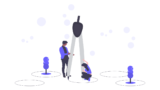

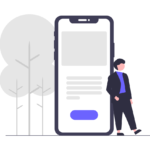
コメント